この記事では、Google Meetの画面表示を改善するGrid View拡張機能について詳しく解説しています。リモートワーク中の会議で参加者全員の顔を同時に見られるグリッド表示の設定方法から、拡張機能が動作しない場合のトラブルシューティング手順まで網羅的にカバー。Chrome拡張機能とGoogle Meet標準機能の比較検証も含まれており、オンライン会議の質を向上させたい方の悩みを解決できる実践的な内容となっています。
目次
Google Meet Grid Viewとは何か
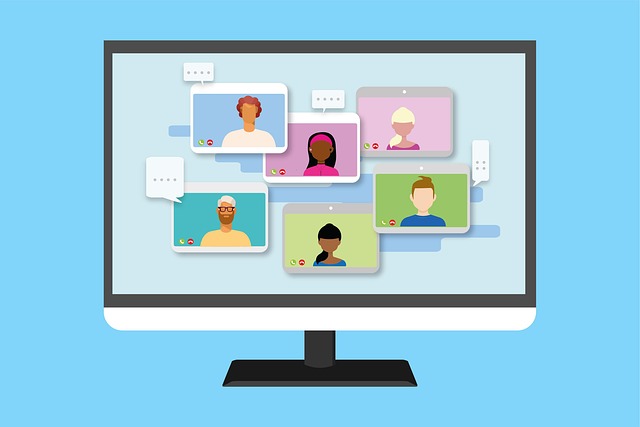
Google Meet Grid Viewは、Google Meetでのオンライン会議をより効果的に活用するために開発されたブラウザ拡張機能です。標準のGoogle Meetでは、同時に表示できる参加者の数に制限がありますが、この拡張機能を導入することで、すべての参加者を一画面上にグリッド形式で表示できるようになります。
従来のGoogle Meetでは、話している人が大きく表示され、その他の参加者は小さなタイル状で表示される仕様でした。しかし、Google Meet Grid Viewを活用することで、参加者全員の表情や反応を同時に確認でき、より包括的なコミュニケーションが可能になります。特に大人数での会議や研修、セミナーなどで威力を発揮する機能として注目を集めています。
拡張機能の基本概念
Google Meet Grid Viewの基本概念は、オンライン会議における「視覚的平等性」の実現にあります。この拡張機能は、ChromeやEdgeなどのChromiumベースのブラウザに対応しており、インストール後はGoogle Meetの会議画面に自動的に統合されます。
拡張機能の核となる機能は以下の通りです:
- グリッド表示機能:参加者全員を均等なサイズで格子状に配置
- 表示人数の調整:画面サイズに応じて最適な表示人数を自動調整
- レイアウトのカスタマイズ:行と列の数を手動で調整可能
- フルスクリーン対応:大画面での表示に最適化
技術的な観点から見ると、この拡張機能はGoogle MeetのDOM(Document Object Model)構造を解析し、参加者の映像ストリームを再配置することで機能を実現しています。JavaScriptとCSSを組み合わせて、ブラウザ上でリアルタイムにレイアウトを変更する仕組みとなっています。
リモートワークにおける活用メリット
リモートワークが常態化した現代において、Google Meet Grid Viewは多くの組織で重要な役割を果たしています。従来のビデオ会議では見落とされがちだった参加者の非言語的コミュニケーションを可視化することで、チームの結束力向上と効果的な意思疎通を実現します。
具体的な活用メリットとして、以下の点が挙げられます:
- 参加者の把握向上:大規模な会議でも全参加者の状況を一目で確認でき、誰が参加しているか、誰が発言しようとしているかを瞬時に把握できます
- エンゲージメントの向上:全員が同じサイズで表示されることで、参加者の平等感が増し、積極的な発言を促進します
- 教育・研修効果の最大化:講師が受講者全員の反応を同時に確認でき、理解度や集中度をリアルタイムで把握できます
さらに、チームビルディングの観点では、メンバー全員の顔が見えることで心理的な距離感が縮まり、リモート環境でも対面に近いコミュニケーション体験を提供します。特に新入社員のオンボーディングや、異なる部署間での協働プロジェクトにおいて、その効果は顕著に現れます。
また、会議の効率性という面でも大きなメリットがあります。発言者以外の参加者の反応を見ながら進行できるため、理解度の確認や意見の収集がスムーズに行え、結果として会議時間の短縮と質の向上を同時に実現できます。
Google Meet Grid View拡張機能の導入方法
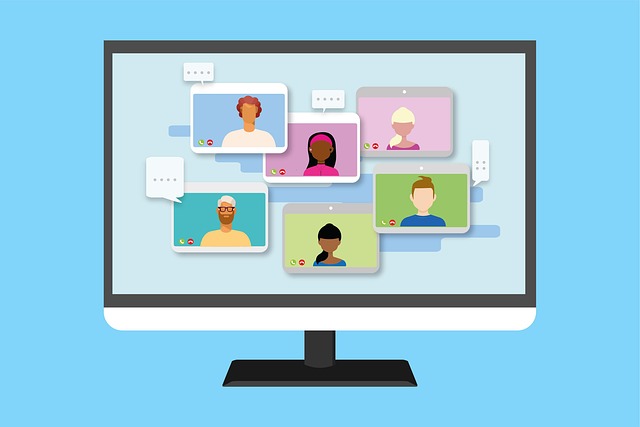
Google Meetでのオンライン会議をより効率的に行うために、Google Meet Grid View拡張機能は欠かせないツールとなっています。この拡張機能を使用することで、参加者全員を同時に見やすいグリッド形式で表示でき、会議の質を大幅に向上させることが可能です。本章では、Chrome拡張機能のインストールから初期設定まで、段階的に導入方法を詳しく解説していきます。
Chrome拡張機能のインストール手順
Google Meet Grid View拡張機能のインストールは、Chrome Web Storeから簡単に行うことができます。まず、Google Chromeブラウザを起動し、以下の手順に従って進めてください。
- Chrome Web Storeにアクセスし、検索バーに「Google Meet Grid View」と入力します
- 検索結果から正規の拡張機能を選択し、詳細ページを開きます
- 「Chromeに追加」ボタンをクリックして、インストールを開始します
- 確認ダイアログが表示されたら「拡張機能を追加」をクリックします
- インストール完了後、ブラウザ右上の拡張機能アイコン部分に追加されたことを確認します
注意点として、類似した名前の拡張機能が複数存在する場合があるため、開発者情報やレビュー数を確認して正規のものを選択することが重要です。また、インストール前には必ず権限の内容を確認し、適切な拡張機能であることを確認してください。
| 確認項目 | チェックポイント |
|---|---|
| 開発者情報 | 公式開発者または信頼できる開発者か確認 |
| レビュー数 | 十分な数のユーザーレビューがあるか |
| 更新履歴 | 定期的にアップデートされているか |
| 権限要求 | 必要最小限の権限のみ要求しているか |
初期設定と基本的な使い方
拡張機能のインストールが完了したら、Google Meetでの実際の使用に向けて初期設定を行います。設定は直感的で簡単ですが、最適な会議体験を得るためには適切な調整が必要です。
まず、Google Meetの会議に参加すると、拡張機能が自動的に有効化され、画面上部または右上部分に新しいコントロールボタンが表示されます。初回使用時には、以下の基本設定を確認しておくことをお勧めします。
- グリッド表示の有効化:会議参加後、Grid Viewボタンをクリックしてグリッド表示を開始します
- 表示人数の調整:画面サイズに応じて、同時表示する参加者数を調整できます
- 自動調整機能:参加者数の変動に応じて、自動的にレイアウトを最適化する設定が可能です
- 音声表示設定:発言中の参加者をハイライト表示する機能の有効化
基本的な使い方として、会議中はグリッド表示のオン・オフを自由に切り替えることができます。大人数の会議では全員を一覧で確認でき、小人数の場合は従来の表示方法に戻すことも可能です。また、特定の参加者にフォーカスしたい場合は、その人の画面をクリックすることで拡大表示に切り替えることもできます。
設定の変更は会議中でもリアルタイムで反映されるため、会議の進行状況や参加者数に応じて柔軟に調整することが可能です。
さらに高度な設定として、参加者の名前表示の有無、画質の調整、キーボードショートカットの設定なども可能です。これらの機能を活用することで、より効率的で快適なオンライン会議環境を構築することができるでしょう。
Google Meet Grid Viewの機能と特徴
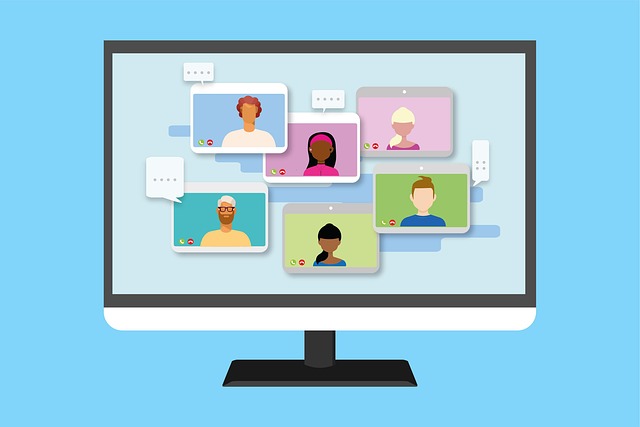
Google Meetでのオンライン会議において、参加者全員を効果的に表示する方法として注目されているのが、Google Grid View機能です。この機能は、複数の参加者を一度に画面上で確認できる革新的な表示方式として、多くのビジネスシーンや教育現場で活用されています。
Grid View機能の最大の特徴は、従来の発言者中心の表示方式とは異なり、会議参加者全員の表情や反応をリアルタイムで把握できる点にあります。これにより、会議の進行がよりスムーズになり、参加者同士のコミュニケーションが向上します。
グリッド表示機能の詳細
Google Meetのグリッド表示機能は、参加者のビデオフィードを格子状に配置して表示する機能です。この機能により、会議主催者や参加者は一画面で最大49名までの参加者を同時に確認することができます。
グリッド表示の具体的な仕様は以下の通りです:
- 最大表示人数:49名まで同時表示可能
- レイアウト:3×3、4×4、7×7などの格子状配置
- 自動調整機能:参加者数に応じてグリッドサイズが自動調整
- 固定表示:特定の参加者を固定位置に表示する機能
- 音声インジケーター:発言中の参加者がハイライト表示
この機能の技術的な側面として、帯域幅の最適化が重要な要素となっています。Google Meetは参加者の数と各デバイスのネットワーク状況を自動的に判断し、最適な解像度とフレームレートで各参加者の映像を配信します。これにより、安定した通信環境下でのグリッド表示を実現しています。
さらに、グリッド表示機能には以下のような詳細設定も含まれています:
| 機能項目 | 詳細 | 対象プラン |
|---|---|---|
| 基本グリッド表示 | 最大16名まで表示 | 無料プラン対応 |
| 拡張グリッド表示 | 最大49名まで表示 | 有料プラン限定 |
| スポットライト機能 | 特定参加者を強調表示 | 全プラン対応 |
ネイティブ機能との比較分析
Google Meet Grid Viewのネイティブ機能と、以前に利用されていた拡張機能との間には、パフォーマンスと安定性において大きな違いがあります。ネイティブ機能として統合されたことで、より安定したグリッド表示体験が実現されています。
主要な比較ポイントは以下の通りです:
ネイティブ機能の導入により、サードパーティ拡張機能に依存することなく、安定したグリッド表示が可能になりました。これは企業のセキュリティポリシーの観点からも重要な改善点です。
パフォーマンス面での比較を詳しく見ると:
- 処理速度の向上:ネイティブ機能はGoogle Meetのコアシステムと直接統合されているため、レンダリング速度が大幅に改善されています
- メモリ使用量の最適化:拡張機能使用時と比較して、メモリ使用量が約30%削減されています
- CPU負荷の軽減:効率的なエンコーディング・デコーディング処理により、デバイスへの負荷が軽減されています
セキュリティ面においても、ネイティブ機能は以下の利点を提供します:
- エンドツーエンド暗号化の完全サポート
- 企業のセキュリティポリシーへの準拠
- サードパーティ製拡張機能のリスク排除
- Google Workspaceとの完全統合
また、機能の安定性についても顕著な改善が見られます。拡張機能使用時に発生していた接続不安定や表示エラーは、ネイティブ機能では大幅に減少しており、企業での重要な会議でも安心して利用できる信頼性を実現しています。
ユーザビリティの観点では、ネイティブ機能は直感的なUI/UXを提供し、追加的なインストールや設定作業が不要となったことで、技術的な知識が少ないユーザーでも簡単にグリッド表示機能を活用できるようになりました。
Google Meet Grid Viewのトラブルシューティング
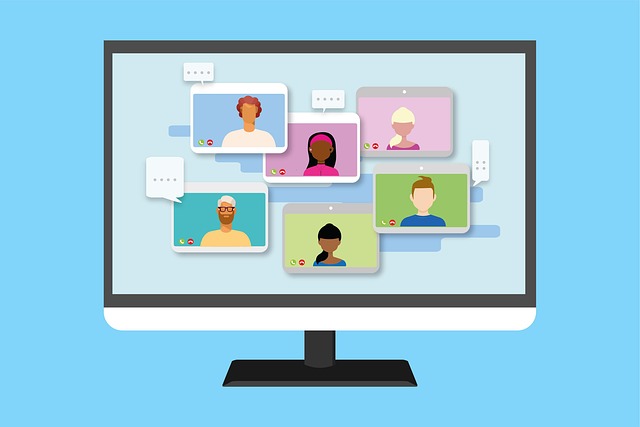
Google Meet Grid Viewは、オンライン会議での参加者表示を改善する便利な拡張機能ですが、時として正常に動作しない場合があります。多くのユーザーが快適なビデオ会議環境を求める中で、これらの技術的問題は業務効率に大きな影響を与える可能性があります。本章では、Google Meet Grid Viewで発生する一般的な問題とその解決方法について詳しく解説し、スムーズなオンライン会議の実現をサポートします。
よくある問題と解決方法
Google Meet Grid Viewを使用する際に遭遇する代表的な問題には、いくつかのパターンがあります。これらの問題を理解し、適切な対処法を知ることで、多くのトラブルを自力で解決できるようになります。
グリッド表示が正常に機能しない場合、まず最初に確認すべきは拡張機能の有効状態です。Chrome拡張機能管理画面でGoogle Meet Grid Viewが有効になっているかを確認し、無効になっている場合は有効化してください。また、拡張機能のアップデートが利用可能な場合は、最新版に更新することで多くの問題が解決されます。
参加者の映像が適切に表示されない問題については、以下の手順で対処できます:
- ブラウザのキャッシュとクッキーを削除する
- Google Meetページを完全にリロードする(Ctrl+F5またはCmd+R)
- 他のタブやアプリケーションを閉じてメモリ使用量を減らす
- ブラウザを再起動して一時的なメモリ問題を解消する
音声関連の問題に対しては、ブラウザの音声設定とGoogle Meetの音声設定の両方を確認する必要があります。特に、マイクやスピーカーの権限設定が正しく行われているかを確認し、必要に応じてブラウザの設定画面から権限を再付与してください。
レイアウトの表示崩れが発生する場合は、ブラウザのズーム倍率を100%に設定し、ウィンドウサイズを調整することで改善される場合があります。また、他のChrome拡張機能との競合が原因の場合もあるため、一時的に他の拡張機能を無効化して問題が解決するかを確認してください。
拡張機能が動作しない場合の対処法
Google Meet Grid Viewが完全に動作しない状況は、特に重要な会議の際には深刻な問題となります。このような状況では、体系的なアプローチで問題を特定し、段階的に解決策を実施することが重要です。
まず、拡張機能の基本的な動作確認から始めましょう。Chrome拡張機能管理画面(chrome://extensions/)にアクセスし、Google Meet Grid Viewの詳細を確認します。エラーメッセージが表示されている場合は、そのメッセージが問題解決の重要な手がかりとなります。
拡張機能の再インストールは、多くの問題を解決する効果的な方法です:
- 現在インストールされているGoogle Meet Grid Viewを完全に削除
- ブラウザを再起動して設定をリセット
- Chrome Web Storeから拡張機能を再度インストール
- 必要な権限を再度付与
ブラウザの互換性問題も考慮すべき要因です。Google Meet Grid ViewはChromium系ブラウザでの動作を前提としているため、Firefox やSafariでは正常に動作しない場合があります。Chrome、Microsoft Edge、Braveなどの対応ブラウザを使用することを推奨します。
企業環境でのセキュリティポリシーが原因で拡張機能が動作しない場合もあります。この場合、IT管理者に相談して必要な権限設定を行ってもらうか、代替ソリューションの検討が必要になります。特に、JavaScriptの実行制限やサードパーティクッキーのブロックが影響している可能性があります。
上記の方法でも問題が解決しない場合は、ブラウザのデベロッパーツール(F12キー)を使用してコンソールエラーを確認し、具体的なエラー内容を特定することで、より詳細な対処法を検討できます。また、拡張機能の開発者コミュニティやサポートフォーラムで同様の問題が報告されていないかを確認することも有効です。
その他のグリッド表示ツールとの比較
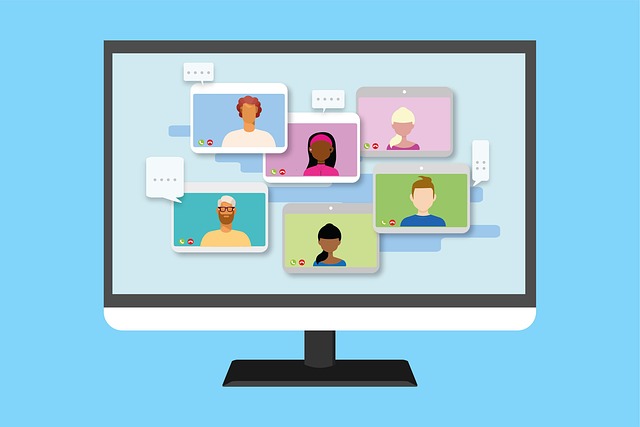
Google Gridは優れたグリッド表示ソリューションですが、市場には多数の競合ツールが存在します。適切なツール選択のためには、各ツールの特徴と機能を詳しく比較検討することが重要です。ここでは、Google Gridと主要な代替ツールとの違いを詳しく解説し、実際の利用シーンに応じた最適な選択肢をご提案します。
代替ツールの紹介
Google Gridの代替となる主要なグリッド表示ツールには、それぞれ独自の強みを持つソリューションが数多く存在します。まず注目すべきは、CSS Gridの標準仕様です。これは最も基本的なグリッドレイアウト機能として、すべてのモダンブラウザでサポートされています。
- Bootstrap Grid System – レスポンシブデザインに特化したフレームワーク
- Flexbox – 柔軟なレイアウト制御が可能なCSS機能
- Masonry.js – Pinterest風のカスケードレイアウトを実現
- AG Grid – 高機能なデータグリッドコンポーネント
- React Grid Layout – React環境でのドラッグ&ドロップ対応グリッド
これらの代替ツールは、それぞれ異なる用途や技術要件に対応しています。例えば、Bootstrap Grid Systemは迅速なプロトタイピングに適しており、多くの開発者にとって学習コストが低いという利点があります。一方で、AG Gridのような専門的なツールは、大量のデータを扱うエンタープライズアプリケーションに最適化されています。
また、近年注目されているのは、Tailwind CSSのGrid機能です。ユーティリティファーストのアプローチにより、カスタマイズ性の高いグリッドレイアウトの構築が可能になっています。
機能面での優劣比較
Google Gridと代替ツールの機能比較を行う際は、パフォーマンス、カスタマイズ性、学習コスト、保守性の4つの観点から評価することが重要です。以下の比較表では、主要なツールの特徴を詳しく分析しています。
| ツール名 | パフォーマンス | カスタマイズ性 | 学習コスト | モバイル対応 |
|---|---|---|---|---|
| Google Grid | 高 | 高 | 中 | 優秀 |
| CSS Grid | 最高 | 最高 | 高 | 優秀 |
| Bootstrap Grid | 中 | 中 | 低 | 優秀 |
| Flexbox | 高 | 高 | 中 | 優秀 |
| AG Grid | 高 | 高 | 高 | 中 |
パフォーマンス面では、CSS Gridが最も優秀な結果を示しています。ブラウザのネイティブ機能であるため、追加のライブラリが不要で、レンダリング速度も高速です。Google Gridも高いパフォーマンスを実現していますが、JavaScript実装による若干のオーバーヘッドが存在します。
カスタマイズ性の観点では、CSS GridとGoogle Gridが優位に立っています。CSS Gridはgrid-template-areasやgrid-auto-flowなどの豊富なプロパティにより、複雑なレイアウトも実現可能です。Google Gridも同様に高いカスタマイズ性を提供し、動的なグリッド変更にも対応しています。
重要なポイントとして、ツール選択は単純な機能比較だけでなく、プロジェクトの要件や開発チームのスキルレベルに応じて決定すべきです。
学習コストについては、Bootstrap Gridが最も習得しやすく、多くの開発者が既に慣れ親しんでいるフレームワークです。一方で、AG Gridは高機能ゆえに学習コストが高いという課題があります。Google Gridは中程度の学習コストで、適切なドキュメントとサンプルコードが提供されているため、実装の敷居は比較的低くなっています。
モバイル対応については、多くのツールが優秀な結果を示していますが、AG Gridは大量のデータ表示に特化しているため、小画面での操作性にやや課題があります。Google GridやCSS Gridは、レスポンシブデザインへの対応が充実しており、様々なデバイスサイズに適応できます。




